Canva可画是很多小伙伴都在使用的一款设计软件,在这款软件中,我们可以对演示文稿、PDF、文档或是图片等各种文档进行编辑。有的小伙伴在日常生活中可能会遇到需要将图片进行部分模糊处理的情况,该操作我们在Canva可画中也可以完成。在Canva可画中我们使用编辑照片工具,然后删除更换自己的图片,进入图片设计页面之后我们在编辑图像页面中就能看到模糊工具。有的小伙伴可能不清楚具体的操作方法,接下来小编就来和大家分享一下Canva可画模糊图片的方法。
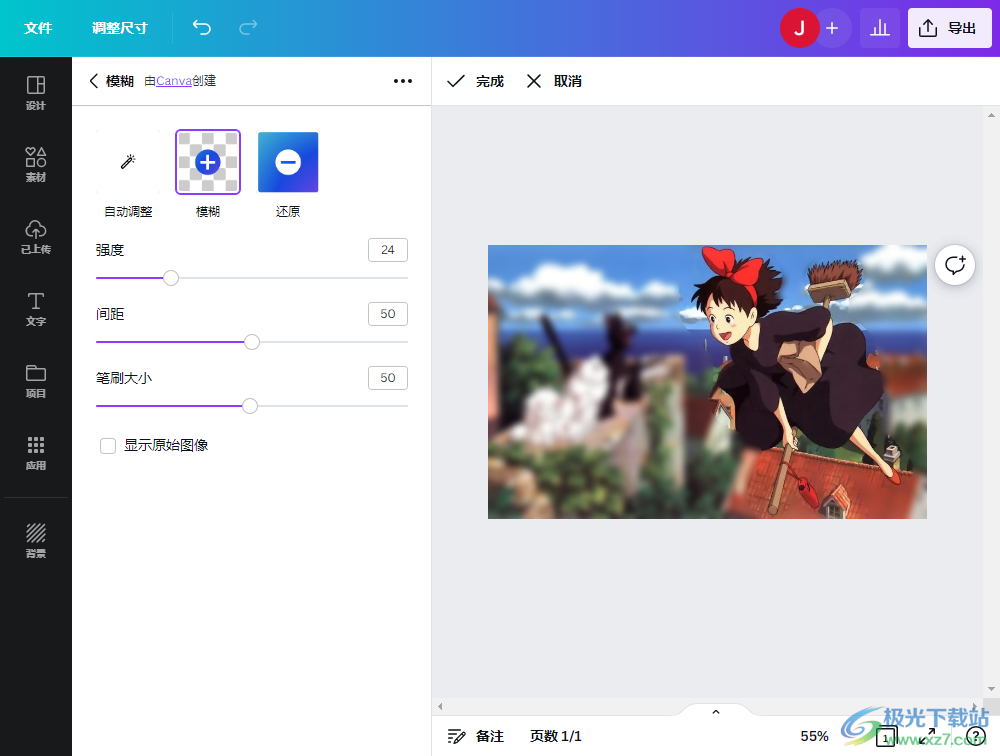
1、第一步,我们先在电脑中先打开Canva可画软件,然后在软件的首页找到“编辑照片”工具,点击打开该工具
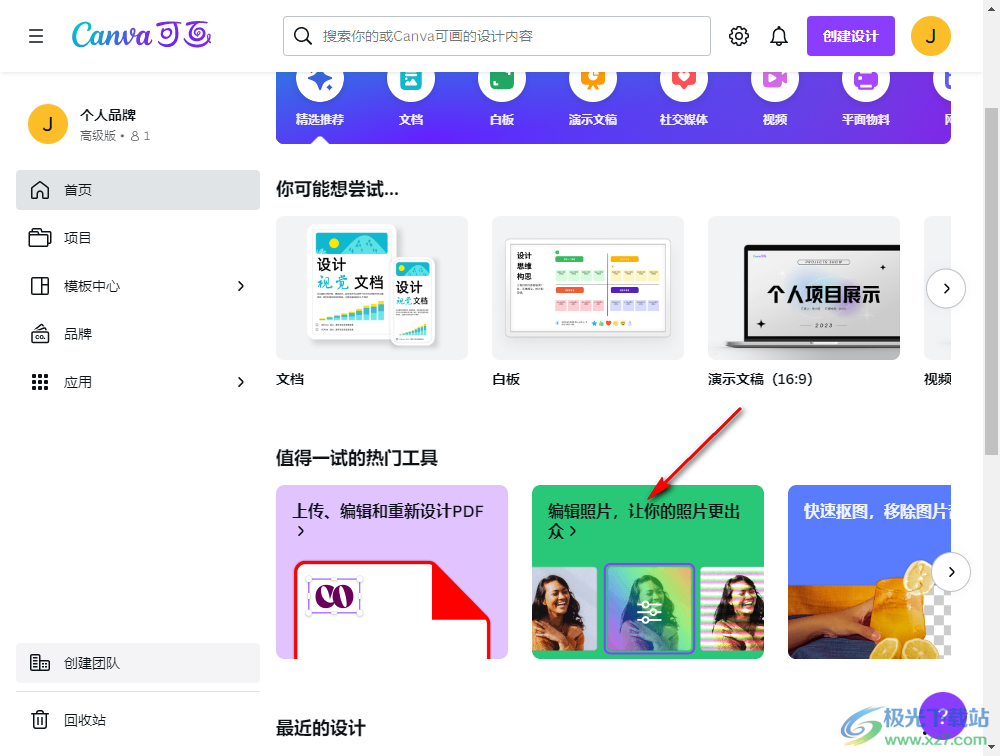
2、第二步,点击编辑照片工具之后,我们进入文件夹页面,在该页面中我们选择一个自己需要的图片,然后点击“打开”选项
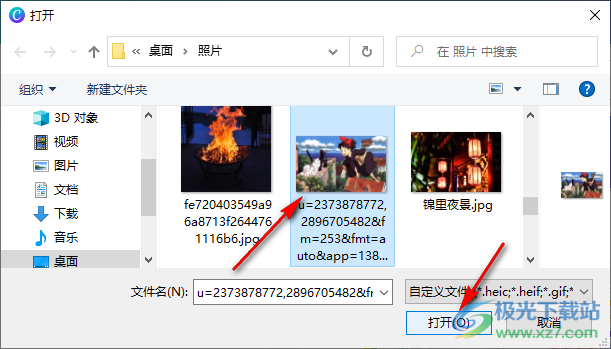
3、第三步,打开图片之后,页面中会出现一个弹框,我们可以选择“上传并编辑照片”也可以选择“在新设计中使用”,后者需要选择设计类型,并直接进入设计页面,前者只是对图片的单独设置
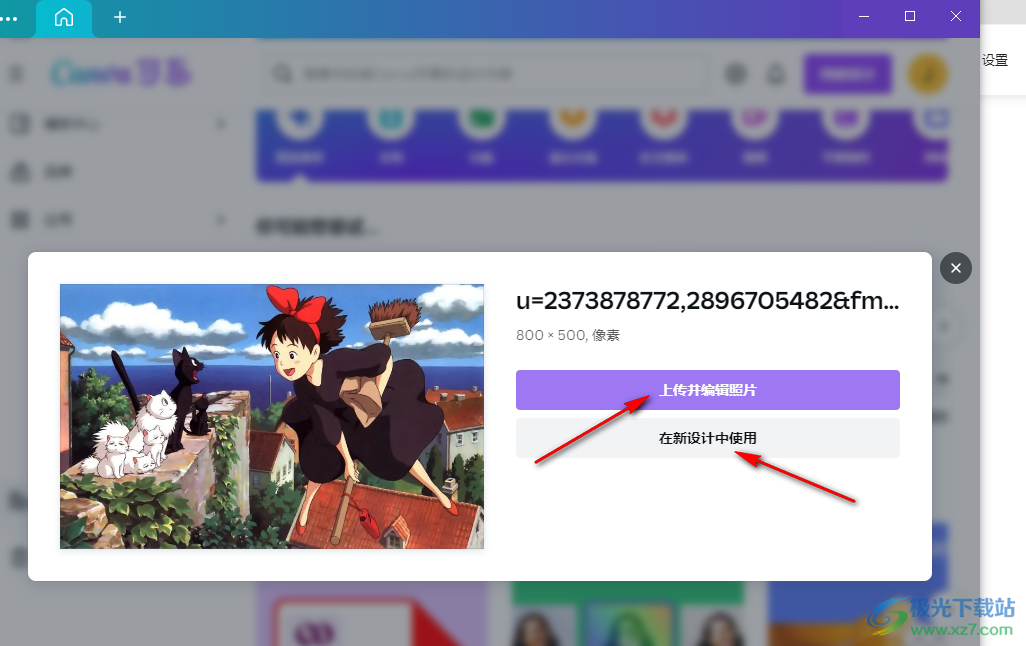
4、第四步,进入设计页面之后,我们在该页面中先点击图片,再点击工具栏中的“编辑图像”选项
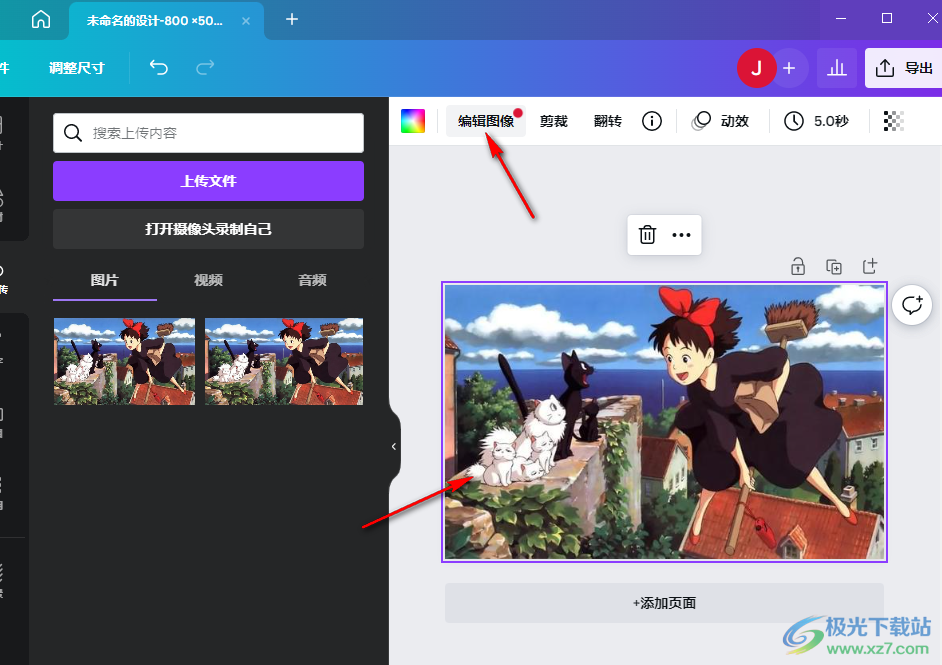
5、第五步,进入编辑图像页面之后,我们在左侧列表中找到“模糊”选项,点击打开该选项
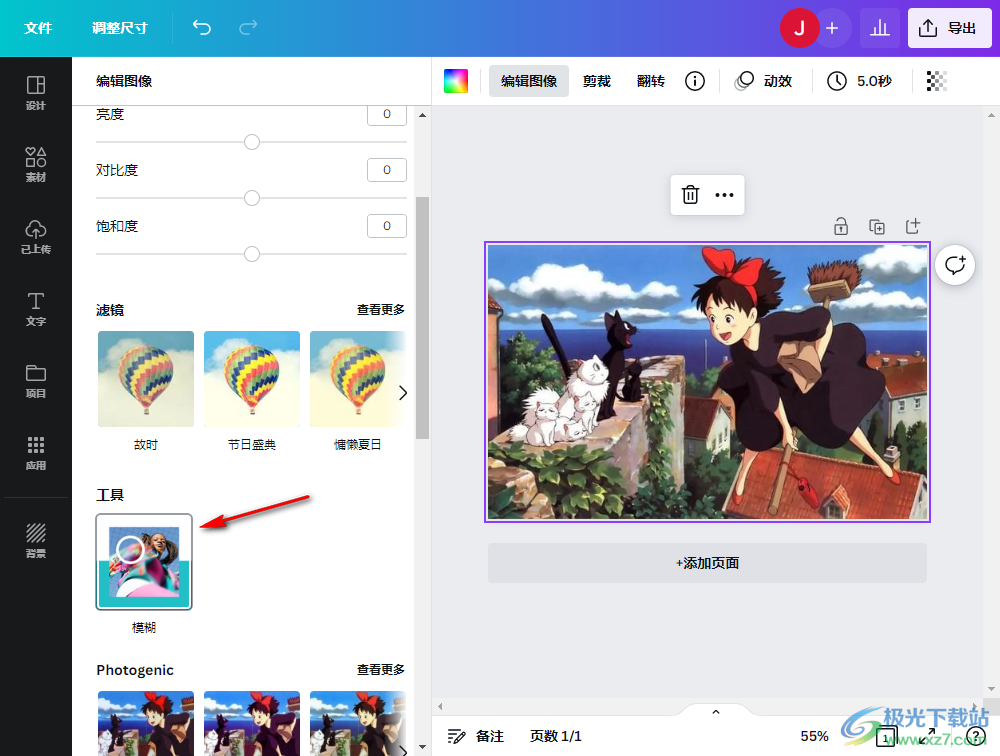
6、第六步,进入模糊编辑页面之后,我们在页面中就可以使用模糊工具对照片进行局部模糊处理了,在左侧页面中我们还可以调整模糊的强度以及笔刷大小,方便我们对照片中的细节进行模糊处理,模糊设置完成之后我们点击页面上方的“完成”选项即可
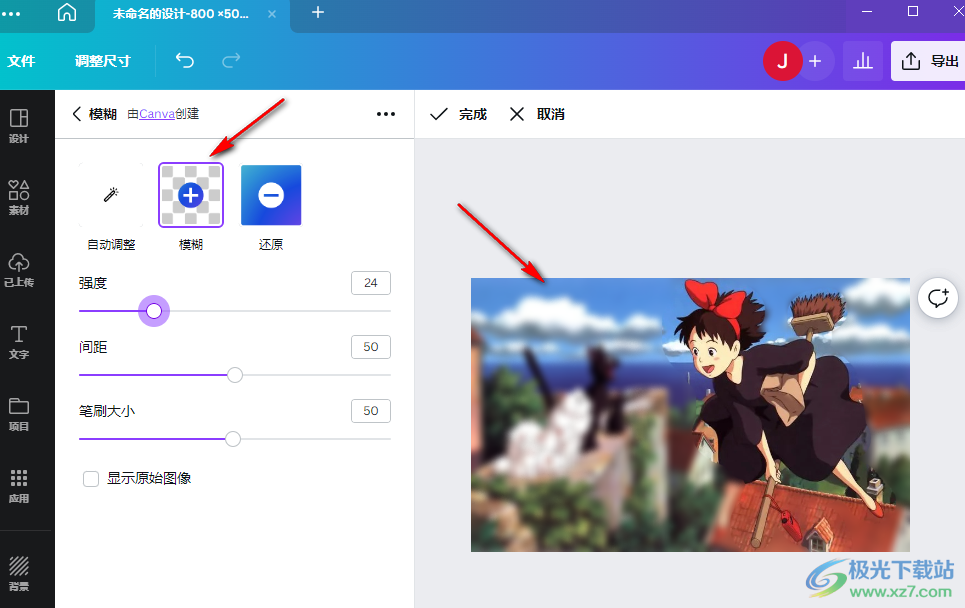
以上就是小编整理总结出的关于Canva可画模糊图片的方法,我们在Canva可画中点击编辑照片选项,然后上传图片并选择“上传并编辑照片”,接着在图片编辑页面中找到模糊工具,使用该工具对图片进行模糊处理即可,感兴趣的小伙伴快去试试吧。
 音频设备故障处理:如何解决我的电脑音
音频设备故障处理:如何解决我的电脑音
电脑音频出现问题的情况让很多人烦恼,特别是在观看视频、玩......
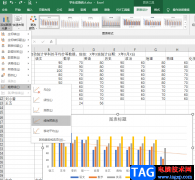 Excel添加趋势线的方法
Excel添加趋势线的方法
很多小伙伴在使用Excel软件编辑表格文档时,经常会需要根据表......
 搜狗浏览器禁止拖拽选中文字打开网址和
搜狗浏览器禁止拖拽选中文字打开网址和
搜狗浏览器是目前互联网上最快速最流畅的新型浏览器,它拥有......
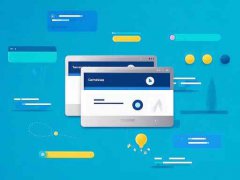 主板BIOS设置教程:如何正确进入并修改
主板BIOS设置教程:如何正确进入并修改
电脑的主板BIOS设置是每位DIY爱好者和专业技术人员需要掌握的重......
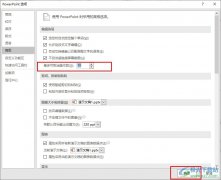 PPT演示文稿更改可取消操作上限次数的方
PPT演示文稿更改可取消操作上限次数的方
很多小伙伴在使用PowerPoint程序对演示文稿进行编辑的过程中经常......
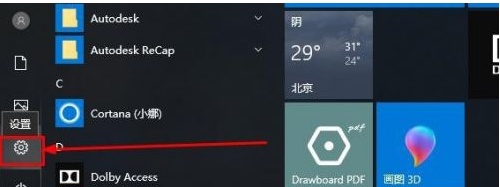
电脑怎么刷系统呢?电脑刷系统其实就是重装系统、初始化系统.很多人会在手机上刷系统,但是却不知道电脑怎么刷系统.那么电脑如何刷系统呢?接下来本文就为大家带来了电脑刷系统的方法....
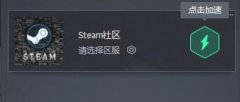
想必已经有不少玩家已经入手腾讯网游加速器,那么操作过程里,大伙晓得加速Steam社区的操作吗?今天小编就为大家介绍了腾讯网游加速器加速Steam社区的详细步骤,有需要的朋友快来看看吧...

有的新手朋友使用Matlab计算过程里,表示还不会表达e,其实很简单的,今天小编就专门为大家分享Matlab中表达e的操作方法,希望可以帮助到大家。...

网易邮箱大师定时发送邮件的方法很多小伙伴在使用网易邮箱大师的时候可能会在空闲时将自己需要发送的内容编辑好,然后在合适的时候发出该邮件。不过在实际操作时我们可能会因为别的事...
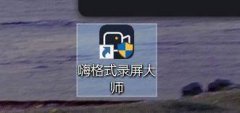
最近有很多朋友在咨询小编嗨格式录屏大师怎么修改目录?那么针对这个问题,今天小编就为大家讲解一下关于嗨格式录屏大师修改目录的方法,内容如下哦。...

在我们编辑视频的过程中,对视频素材进行片段截取是我们的日常准备工作。在QuickCut软件中,我们可以让这一操作变得更加简单,因为在QuickCut中,我们可以选择让软件帮助我们自动剪辑视频...
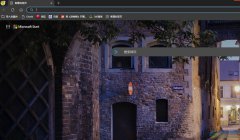
edge浏览器是win10系统默认使用的网页浏览器,它为用户许多用户带来了强大且实用的功能,让用户能够享受到优质且全面的网页浏览服务,因此edge浏览器软件深受用户的喜爱,当用户在edge浏览...

当你想要设计出比较高质量的,且比较精美的图形的话,那么选择Adobeillustrator可以很好的帮助到你,你可以通过Adobeillustrator该软件进行绘制自己喜欢的图形、图案等,因此在操作的过程中就会...
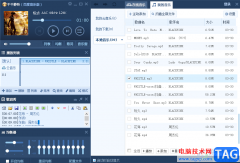
千千静听想必很多小伙伴都是有使用过的,这款音乐播放器是一款比较经典的音乐播放器,当你想要听歌的时候,可以将歌曲添加到千千静听中进行播放倾听,同时在千千静听中会形成一个播放...
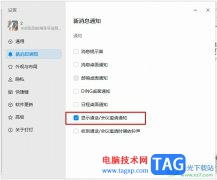
钉钉是一款拥有众多实用功能的移动办公软件,在这款软件中,我们可以开启线上会议,还能够进行屏幕共享。有的小伙伴在使用钉钉的过程中可能会遇到无法接收到会议邀请提示的情况,这可...

豹图CAD中可以有效的帮助大家进行测量图形的面积,可以测量矩形或者是圆形的面积,这两种图形是我们常见需要测量面积的图形内容,其中我们也可以在豹图CAD中进行直线的绘制,在该软件中...
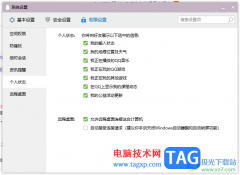
电脑版的qq提供的功能和手机版的qq有很多不同,电脑版提供的实用功能相对要多一些,比如想要设置个人状态,那么就可以直接在qq的权限设置窗口中进行设置即可,将其中自己想要对好友展示...
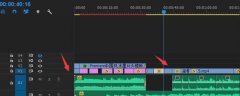
各位了解premiere视频导出为mov格式文件的操作吗?下面就是小编分享的premiere视频导出为mov格式文件的详细步骤,赶紧来看一下吧,相信对大家一定会有所帮助哦。...

很多小伙伴之所以喜欢使用VLC播放器,就是因为这款播放器中的功能十分的丰富,并且操作简单。在这款播放器中,有的小伙伴在每次播放完一个影音视频之后都需要手动开启下一个文件,十分...

InDesign是一款专业的排版设计软件,它为用户带来了强大的排多页文档功能,让用户可以实现大批量画册或是书籍的排版,能够很好的满足用户的需求,因此InDesign软件成为了大部分用户排版书...